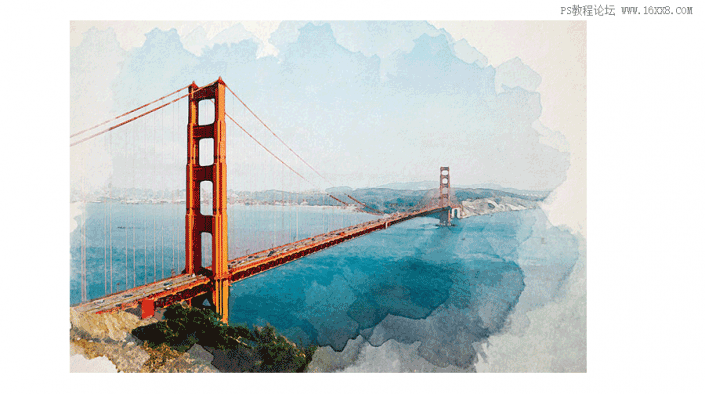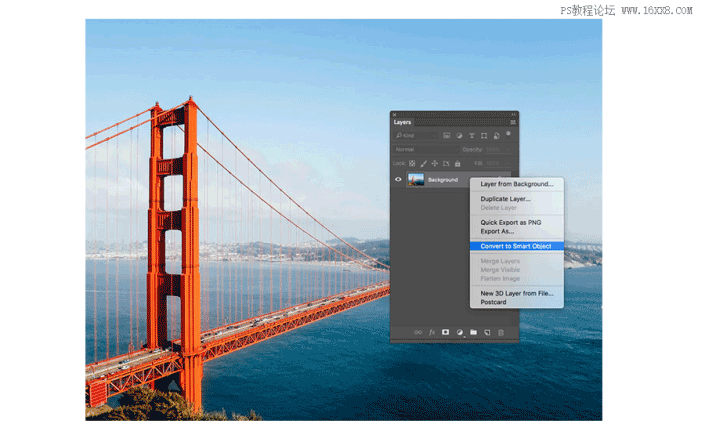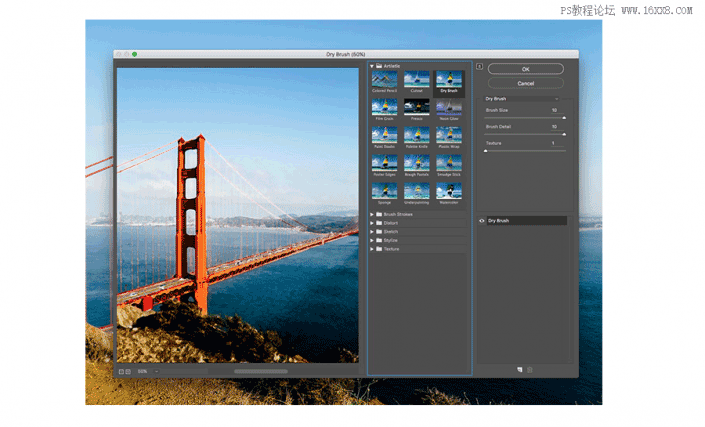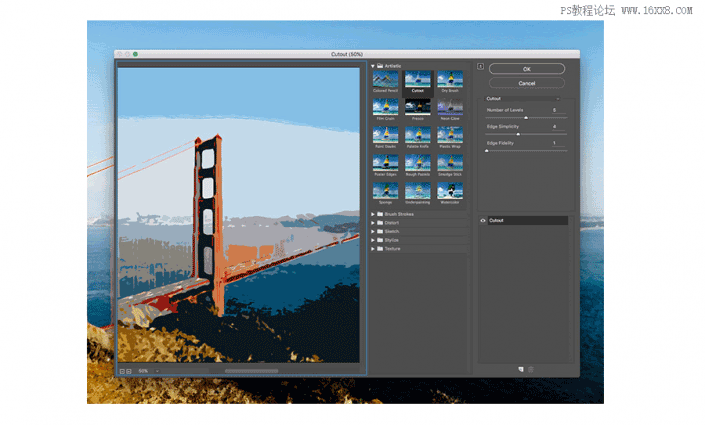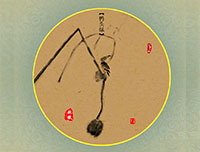水彩效果,用PS制作创意水彩艺术效果图
来源:学UI网
作者:郭郭
学习:155561人次
本篇教程通过PS制作创意水彩艺术效果图,水彩画是一种非常受欢迎的艺术风格,PS可以通过内置滤镜创造逼真的水彩效果,教程整体的效果非常漂亮,此类型的水彩的效果我们经常见到,我们网站也有很多此类的教程,同学们可以根据自己需求来练习。
效果图
练习素材:http://www.16xx8.com/photoshop/sucai/2018/n606040.html
操作步骤:
步骤1
在Adobe Photoshop中打开您选择的图像。我正在使用的金门大桥照片来自Unsplash.com的Patrick Tomasso,右键单击背景图层,然后选择转换为智能对象。
步骤2
单击滤>滤镜库>艺术效果>干画笔,将设置更改为:画笔大小为10,画笔细节为10和纹理1,单击确定以应用效果。
步骤3
再次选择滤镜>滤镜效果>艺术效果>木刻,确保不要选择顶部默认选项,这将重新应用相同的效果,设置参数如下:色阶数为5,边缘简化度为4和边缘逼真度为1
学习 · 提示
- 发评论 | 交作业 -
最新评论
adder2020-05-18 04:31
我的作业:

回复
青青子衿zx曦2018-01-29 01:52
一个女的和一个男的相亲,女的问:"我性格特别不好,不会做家务,爱发脾气,乱花钱还很任性,你能接受我吗?"男的憋了半天问了一句话:"你...你扛不扛揍呢?
相关教程
关注大神微博加入>>
网友求助,请回答!